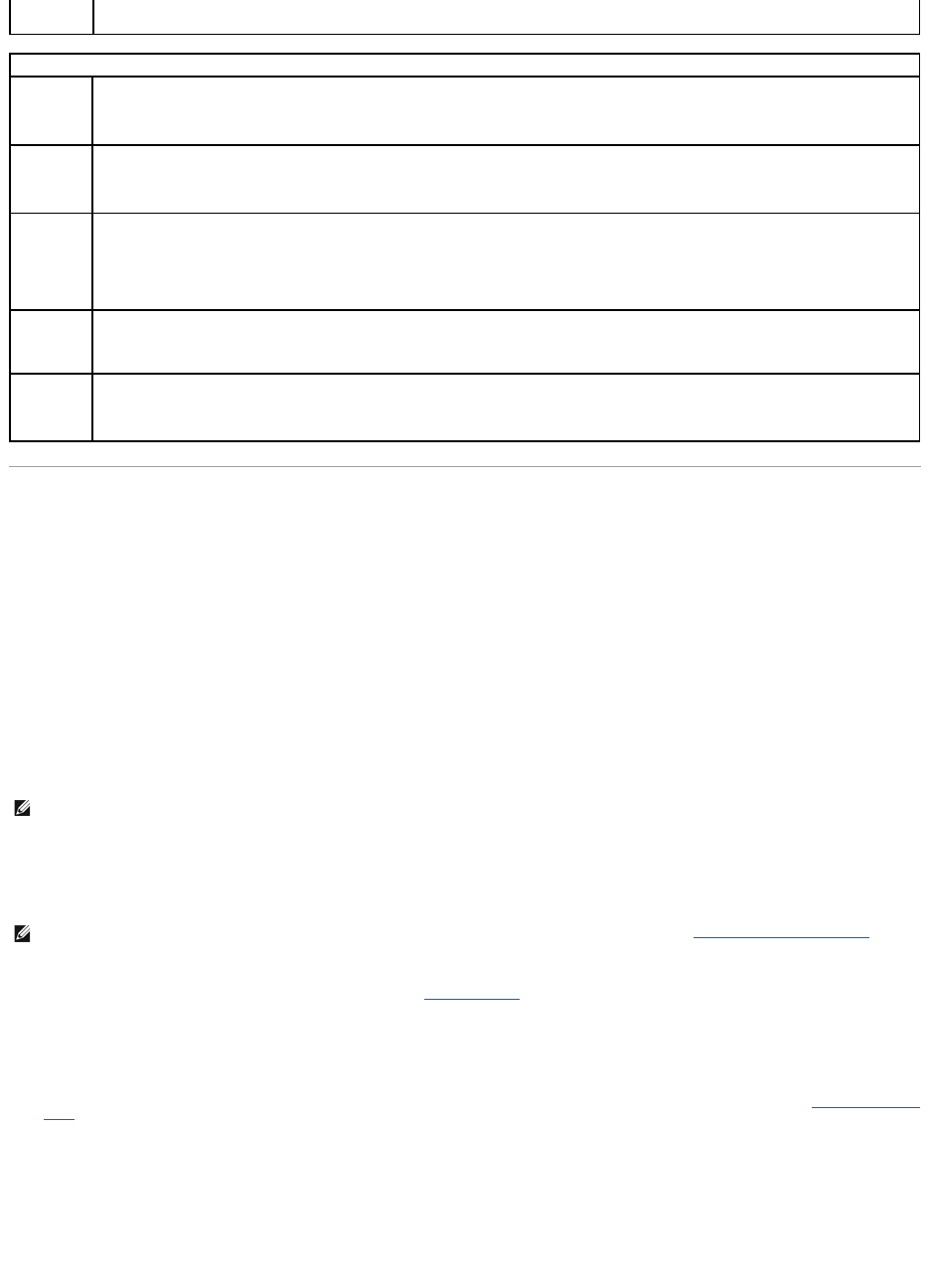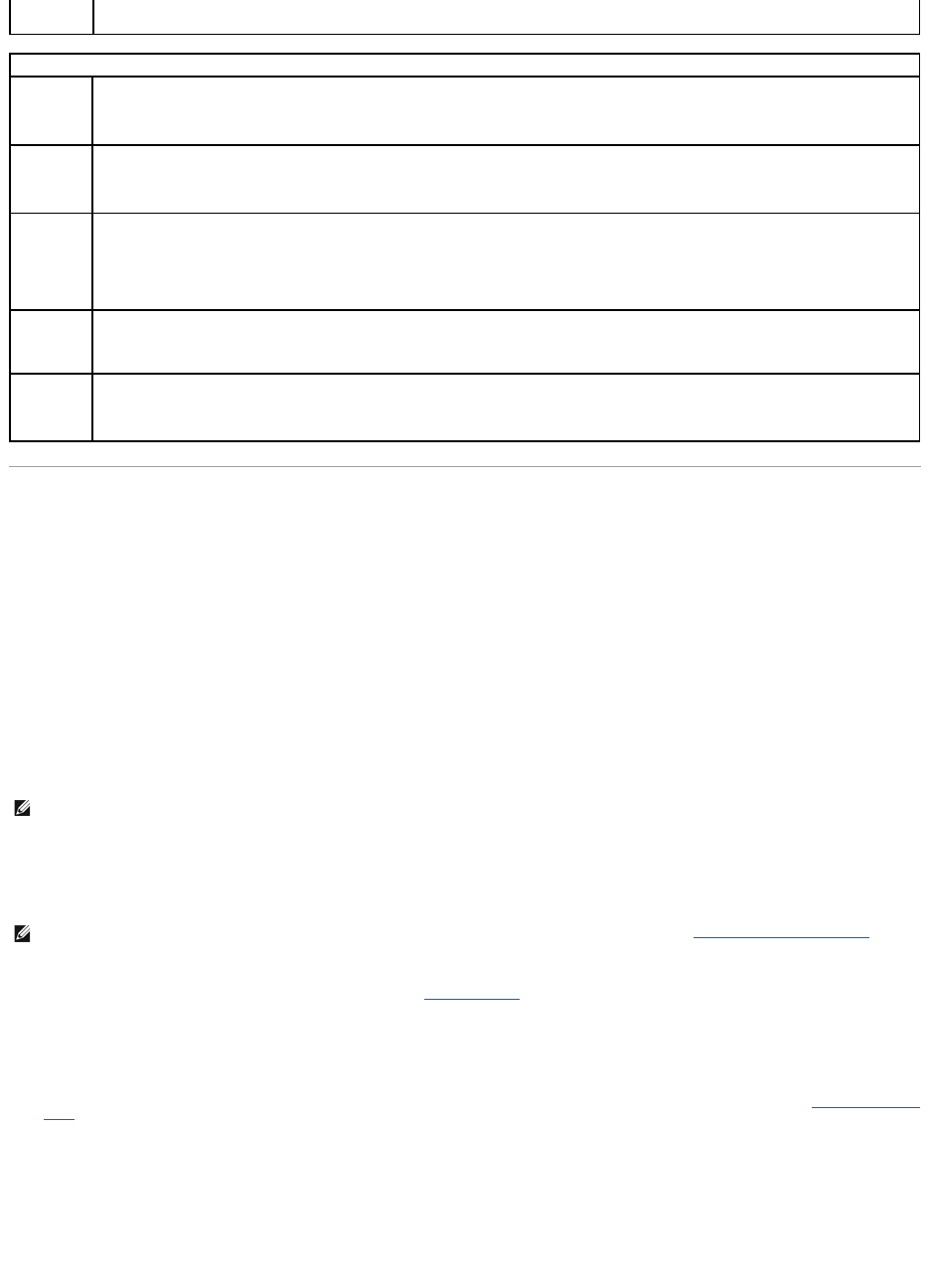
起動メニュー
この機能を使用すると、デバイスの起動順序を変更できます。
オプション設定
l Onboard or USB Floppy Drive(オンボードまたは USB フロッピードライブ)— コンピュータはフロッピードライブからの起動を試みます。 ドライブ内のフロッピーディスクが起動用でない
場合、フロッピーディスクがドライブにない場合、またはコンピュータにフロッピードライブが取り付けられていない場合、コンピュータはエラーメッセージを生成します。
l Hard Drive(ハードドライブ)(シリアル番号で表示)―コンピュータは選択したハードドライブからの起動を試みます。 オペレーティングシステムがドライブにない場合、コンピュータはエラーメ
ッセージを生成します。
l Onboard or USB CD-ROM Drive(オンボードまたは USB CD-ROM ドライブ)— コンピュータは CD-ROM ドライブからの起動を試みます。 CD がドライブにない場合、あるいは CD
にオペレーティングシステムがない場合、コンピュータはエラーメッセージを生成します。
l USB Device(USB デバイス) — USB ポートにメモリデバイスを挿入し、コンピュータを再起動します。 画面の右上角に F12 = Boot Menu と表示されたら、<F12> を押します。 BIOS
がデバイスを認識し、USB オプションを起動メニューに追加します。
現在の起動用の起動デバイスの選択
フロッピードライブ、メモリキー、CD-RW ドライブなどの USB デバイスからコンピュータを再起動するときなどにも、この機能を使用できます。
1. USB デバイスから起動するときは、USB デバイスを USB コネクタに接続します(「コンピュータについて」を参照)。
2. コンピュータの電源を入れます(または再起動します)。
3. 画面の右上角に F2 = Setup, F12 = Boot Menu と表示されたら、<F12> を押します。
キーを押すタイミングが合わず Windows のロゴが表示されてしまったら、Windows のデスクトップが表示されるまで待ち、 その後コンピュータをシャットダウンして(「コンピュータの電源を切
る方法」を参照)もう一度やり直します。
メニューが表示されます。
4. 上下矢印キーを押して Boot Device Menu(起動デバイスメニュー)に移動し、<Enter> を押してオプションを選びます。
5. 使用可能な起動デバイスをすべて一覧表示した Boot Device Menu(起動デバイスメニュー)が表示されます。
6. 上下矢印キーを押して(今回の起動にのみ使用する)デバイスに移動します。
Event Log(イベントログ)を表示することができます。 エントリは、確認済みには R、未確認には U のマークが付きます。 Mark All Entries Read(すべてのエントリを確認
済みにする)を選択すると、すべてのエントリの左に R が付きます。 Clear Log(ログのクリア)を選択すると、Event Log(イベントログ)がクリアされます。
この機能を有効にすると、互換性に関するいくつかの手順を省いて、コンピュータの起動時間を短縮できます。 Off(オフ)では、コンピュータ起動時にすべての手順が実行されま
す。 On(オン)に設定すると、システムがより早く起動します。
キーボード右側の数値キーパッドの機能を決めます。 Off(オフ)に設定すると、数値キーパッドのキーが方向キーとして機能します。 On(オン)に設定すると、数値キーパッドのキ
ーは数値キーとして機能します。
オペレーティングシステムが利用可能なメモリの最大容量を指定します。 Off(オフ)に設定すると、すべてのシステムメモリをオペレーティングシステムに利用できます。 On(オン)
に設定すると、オペレーティングシステムが利用できる最大メモリは 256 MB です。
メモ: オペレーティングシステムの中には、2 GB 以上のシステムメモリではインストールを完了できないものがあります。
サインオン画面でSetup(セットアップ)ユーティリティを起動するためのキー操作、およびQuickboot(クイックブート)機能を使用するためのキー操作を表示するかどうかを選択
します。 Setup & Boot Menu(セットアップ&起動メニュー)を選択すると、両方のメッセージ
(F2=Setup およびF12=Boot Menu)が表示されます。 Setup(セットアップ)を選択すると、セットアップメッセージ(F2=Setup)だけが表示されます。 Boot Menu(起動メニ
ュー)を選択すると、Quickboot(クイックブート)メッセージ(F12=Boot Menu)だけが表示されます。 None(なし)に設定すると、メッセージが何も表示されません。
Report(報告する)に設定すると、POST 実行時にエラーが検出された場合、BIOS によってエラーメッセージが表示され、続行するには <F1> を、セットアップユーティリティを起
動するには <F2> を押すように求められます。
Do Not Report(報告しない)に設定すると、POST 実行時にエラーが検出された場合、BIOS によってエラーメッセージが表示され、そのままシステムの起動が続行されます。
メモ: USB デバイスから起動するには、そのデバイスが起動可能デバイスである必要があります。 デバイスのマニュアルを参照して、デバイスが起動可能かどうかを確認してください。
メモ: USB フロッピードライブから起動する場合は、まずセットアップユーティリティでディスケットドライブを USB に設定する必要があります(「セットアップユーティリティのオプション」を参
照)。